Canvas用离屏技术实现放大镜功能,方法是什么
Admin发表于 2022-06-27 17:16:01799 次浏览
 关于“Canvas用离屏技术实现放大镜功能,方法是什么”的知识点有一些人不是很理解,对此小编给大家总结了相关内容,文中的内容简单清晰,易于学习与理解,具有一定的参考学习价值,希望能对大家有所帮助,接下来就跟随小编一起学习一下“Canvas用离屏技术实现放大镜功能,方法是什么”吧。
关于“Canvas用离屏技术实现放大镜功能,方法是什么”的知识点有一些人不是很理解,对此小编给大家总结了相关内容,文中的内容简单清晰,易于学习与理解,具有一定的参考学习价值,希望能对大家有所帮助,接下来就跟随小编一起学习一下“Canvas用离屏技术实现放大镜功能,方法是什么”吧。利用 canvas 除了可以实现滤镜,还可以利用 离屏技术 放大镜功能。
为了方便讲解,本文分为 2 个应用部分:
实现水印和中心缩放
实现放大镜
1. 什么是离屏技术?
canvas 学习和滤镜实现 介绍过 drawImage 接口。除了绘制图像,这个接口还可以: 将一个 canvas 对象绘制到另一个 canvas 对象上 。这就是离屏技术。
2. 实现水印和中心缩放
在代码中,有两个 canvas 标签。分别是可见与不可见。 不可见的 canvas 对象上的 Context 对象,就是我们放置图像水印的地方。
更多详解,请看代码注释:
<!DOCTYPE html>
<html lang="en">
<head>
<meta charset="UTF-8">
<title>Learn Canvas</title>
<style>
canvas {
display: block;
margin: 0 auto;
border: 1px solid #222;
}
input {
display: block;
margin: 20px auto;
width: 800px
}
</style>
</head>
<body>
<p id="app">
<canvas id="my-canvas"></canvas>
<input type="range" value="1.0" min="0.5" max="3.0" step="0.1">
<canvas id="watermark-canvas" style="display: none;"></canvas>
</p>
<script type="text/javascript">
window.onload = function () {
var canvas = document.querySelector("#my-canvas")
var watermarkCanvas = document.querySelector("#watermark-canvas")
var slider = document.querySelector("input")
var scale = slider.value
var ctx = canvas.getContext('2d')
var watermarkCtx = watermarkCanvas.getContext("2d")
/* 给第二个canvas获取的Context对象添加水印 */
watermarkCanvas.width = 300
watermarkCanvas.height = 100
watermarkCtx.font = "bold 20px Arial"
watermarkCtx.lineWidth = "1"
watermarkCtx.fillStyle = "rgba(255 , 255 , 255, 0.5)"
watermarkCtx.fillText("=== yuanxin.me ===", 50, 50)
/****************************************/
var img = new Image()
img.src = "./img/photo.jpg"
/* 加载图片后执行操作 */
img.onload = function () {
canvas.width = img.width;
canvas.height = img.height;
drawImageByScale(canvas, ctx, img, scale, watermarkCanvas);
// 监听input标签的mousemove事件
// 注意:mousemove实时监听值的变化,内存消耗较大
slider.onmousemove = function () {
scale = slider.value
drawImageByScale(canvas, ctx, img, scale, watermarkCanvas);
}
}
/******************/
}
/**
*
* @param {Object} canvas 画布对象
* @param {Object} ctx
* @param {Object} img
* @param {Number} scale 缩放比例
* @param {Object} watermark 水印对象
*/
function drawImageByScale(canvas, ctx, img, scale, watermark) {
// 图像按照比例进行缩放
var width = img.width * scale,
height = img.height * scale
// (dx, dy): 画布上绘制img的起始坐标
var dx = canvas.width / 2 - width / 2,
dy = canvas.height / 2 - height / 2
ctx.clearRect(0, 0, canvas.width, canvas.height) // No1 清空画布
ctx.drawImage(img, dx, dy, width, height) // No2 重新绘制图像
if (watermark) {
// No3 判断是否有水印: 有, 绘制水印
ctx.drawImage(watermark, canvas.width - watermark.width, canvas.height - watermark.height)
}
}
</script>
</body>
</html>实现效果如下图所示:

拖动滑竿,即可放大和缩小图像。然后右键保存图像。保存后的图像,就有已经有了水印,如下图所示:

3. 实现放大镜
在上述中心缩放的基础上,实现放大镜主需要注意以下 2 个部分:
细化处理canvas的鼠标响应事件:滑入、滑出、点击和松开
重新计算离屏坐标(详细公式计算思路请见代码注释)
重新计算鼠标相对于 canvas 标签的坐标(详细公式计算思路请见代码注释)
代码如下:
<!DOCTYPE html>
<html lang="en">
<head>
<meta charset="UTF-8">
<title>Document</title>
<style>
canvas {
display: block;
margin: 0 auto;
border: 1px solid #222;
}
</style>
</head>
<body>
<canvas id="my-canvas"></canvas>
<canvas id="off-canvas" style="display: none;"></canvas>
<script>
var isMouseDown = false,
scale = 1.0
var canvas = document.querySelector("#my-canvas")
var offCanvas = document.querySelector("#off-canvas") // 离屏 canvas
var ctx = canvas.getContext("2d")
var offCtx = offCanvas.getContext("2d") // 离屏 canvas 的 Context对象
var img = new Image()
window.onload = function () {
img.src = "./img/photo.jpg"
img.onload = function () {
canvas.width = img.width
canvas.height = img.height
offCanvas.width = img.width
offCanvas.height = img.height
// 计算缩放比例
scale = offCanvas.width / canvas.width
// 初识状态下, 两个canvas均绘制Image
ctx.drawImage(img, 0, 0, canvas.width, canvas.height)
offCtx.drawImage(img, 0, 0, canvas.width, canvas.height)
}
// 鼠标按下
canvas.onmousedown = function (event) {
event.preventDefault() // 禁用默认事件
var point = windowToCanvas(event.clientX, event.clientY) // 获取鼠标相对于 canvas 标签的坐标
isMouseDown = true
drawCanvasWithMagnifier(true, point) // 绘制在离屏canvas上绘制放大后的图像
}
// 鼠标移动
canvas.onmousemove = function (event) {
event.preventDefault() // 禁用默认事件
if (isMouseDown === true) {
var point = windowToCanvas(event.clientX, event.clientY)
drawCanvasWithMagnifier(true, point)
}
}
// 鼠标松开
canvas.onmouseup = function (event) {
event.preventDefault() // 禁用默认事件
isMouseDown = false
drawCanvasWithMagnifier(false) // 不绘制离屏放大镜
}
// 鼠标移出canvas标签
canvas.onmouseout = function (event) {
event.preventDefault() // 禁用默认事件
isMouseDown = false
drawCanvasWithMagnifier(false) // 不绘制离屏放大镜
}
}
/**
* 返回鼠标相对于canvas左上角的坐标
* @param {Number} x 鼠标的屏幕坐标x
* @param {Number} y 鼠标的屏幕坐标y
*/
function windowToCanvas(x, y) {
var bbox = canvas.getBoundingClientRect() // bbox中存储的是canvas相对于屏幕的坐标
return {
x: x - bbox.x,
y: y - bbox.y
}
}
function drawCanvasWithMagnifier(isShow, point) {
ctx.clearRect(0, 0, canvas.width, canvas.height) // 清空画布
ctx.drawImage(img, 0, 0, canvas.width, canvas.height) // 在画布上绘制图像
/* 利用离屏,绘制放大镜 */
if (isShow) {
var { x, y } = point
var mr = 50 // 正方形放大镜边长
// (sx, sy): 待放大图像的开始坐标
var sx = x - mr / 2,
sy = y - mr / 2
// (dx, dy): 已放大图像的开始坐标
var dx = x - mr,
dy = y - mr
// 将offCanvas上的(sx,sy)开始的长宽均为mr的正方形区域
// 放大到
// canvas上的(dx,dy)开始的长宽均为 2 * mr 的正方形可视区域
// 由此实现放大效果
ctx.drawImage(offCanvas, sx, sy, mr, mr, dx, dy, 2 * mr, 2 * mr)
}
/*********************/
}
</script>
</body>
</html>放大镜效果如下图所示(被红笔标出的区域就是我们的正方形放大镜):
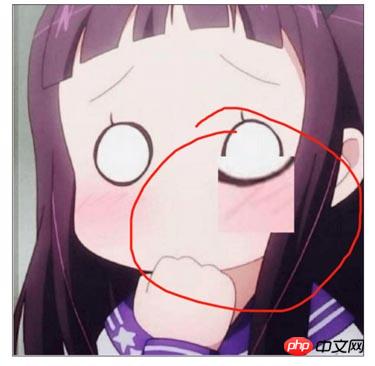
以上就是关于“Canvas用离屏技术实现放大镜功能,方法是什么”的介绍了,感谢各位的阅读,希望文本对大家有所帮助。如果想要了解更多知识,欢迎关注群英网络,小编每天都会为大家更新不同的知识。
免责声明:本站发布的内容(图片、视频和文字)以原创、转载和分享为主,文章观点不代表本网站立场,如果涉及侵权请联系站长邮箱:mmqy2019@163.com进行举报,并提供相关证据,查实之后,将立刻删除涉嫌侵权内容。
标签:
canvas离屏技术
相关信息推荐
2022-11-04 18:40:10
2022-01-04 18:53:14
2022-06-08 17:27:24

2022-12-14 11:21:38
2022-08-19 17:53:01
2022-08-19 17:51:59
canvas离屏技术
disabled选择器
oracle数据泵导入
算术计算
mysql路径查询
mysql Mvcc
php语言
oracle 删除列
CentOS集群
文心一言
配置Nginx反向代理
php数组中唯一标识符
python numpy是什么库
c程序
数组最大差
php转二进制
Java 设计模式
辛巴带货
php trim函数
基本数据类型
zap包的集成
php事务删除
云计算服务器
检测索引
Oracle数据库自带表结构
python网络爬虫
oracle删除视图
go语言函数
StatusDescription中文乱码
Mysql中文乱码
2022-02-25 17:19:26
2022-01-24 19:23:44
2022-01-04 18:53:44
2022-01-26 18:39:38
2021-11-20 17:46:01
2022-01-18 18:00:09
2022-01-13 18:58:11
2022-01-24 19:23:57
2021-11-22 17:53:55
2021-11-20 17:45:40

群英网络助力开启安全的云计算之旅






Copyright © QY Network Company Ltd. All Rights Reserved. 2003-2019 群英网络 版权所有 茂名市群英网络有限公司
增值电信经营许可证 : B1.B2-20140078 粤ICP备09006778号


